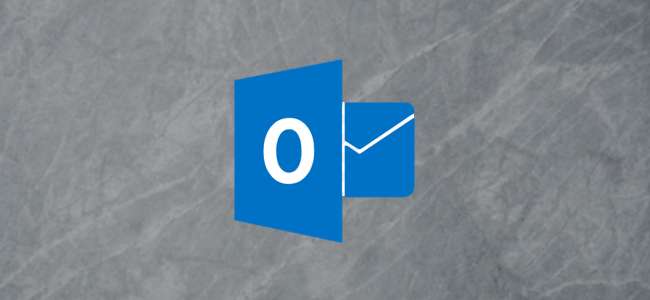
Oczyszczanie skrzynki pocztowej w programie Outlook to zestaw narzędzi zaprojektowanych do usuwania śmieci ze skrzynki pocztowej. Możesz go użyć do sprawdzenia rozmiaru skrzynki pocztowej, automatycznego czyszczenia elementów według rozmiaru i daty oraz do wykonania kilku innych funkcji. Przejdźmy przez nie i spójrzmy.
ZWIĄZANE Z: Oczyszczanie dysku odchodzi w systemie Windows 10 i już go brakuje
Najpierw musisz otworzyć narzędzie. Przejdź do Plik> Narzędzia i kliknij Oczyszczanie skrzynki pocztowej.
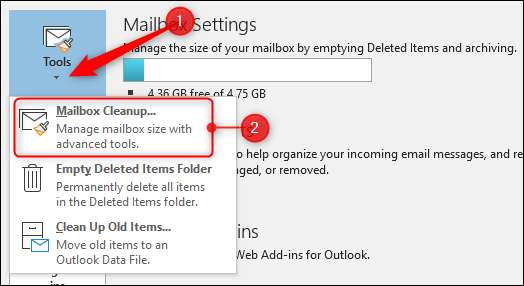
Dostępnych jest kilka narzędzi, a zaczniemy od sprawdzenia ilości danych w Twojej skrzynce pocztowej.
Sprawdź rozmiar swojej skrzynki pocztowej
Skrzynka pocztowa programu Outlook składa się z folderów - Skrzynka odbiorcza, Elementy wysłane, Archiwum itd. - a znajomość rozmiaru folderów pomaga sprawdzić, gdzie są wszystkie Twoje wiadomości e-mail. Aby się dowiedzieć, kliknij „Wyświetl rozmiar skrzynki pocztowej”.
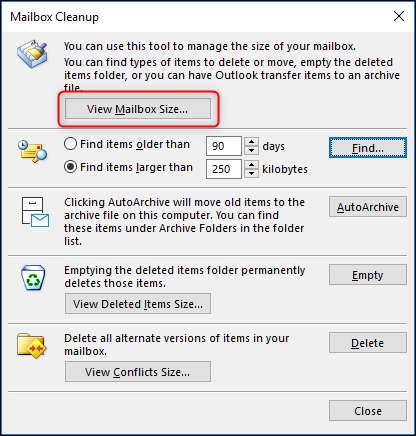
Spowoduje to otwarcie okna Rozmiar folderu, które pokazuje rozmiar każdego folderu. Domyślnie otwiera się na karcie Dane lokalne. Dane lokalne to dane przechowywane na komputerze w plikach pst i ost.
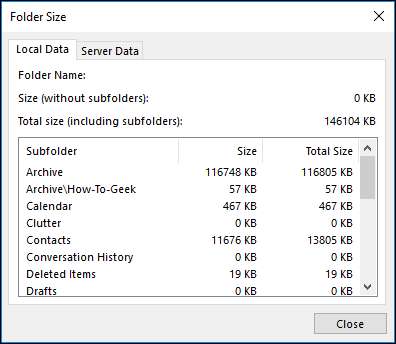
ZWIĄZANE Z: Gdzie są moje pliki danych PST programu Outlook i jak mogę je przenieść w inne miejsce?
Kolumny pokazują nazwę folderu, rozmiar i rozmiar całkowity (czyli rozmiar obejmujący wszystkie podfoldery). Najlepszą częścią tego widoku jest to, że pokazuje on foldery, których normalnie nie bierzesz pod uwagę, takie jak kalendarz. Jeśli masz terminy i zaproszenia na spotkania od kilku lat, możesz z łatwością mieć w kalendarzu przyzwoitą część kilobajtów, którą możesz wyczyścić, usuwając stare wydarzenia.
Jeśli chcesz zobaczyć rozmiar folderów w serwer pocztowy , kliknij zakładkę „Dane serwera”. Przy pierwszym otwarciu tej karty wypełnienie danych może chwilę potrwać. Dzieje się tak, ponieważ program Outlook kontaktuje się z serwerem Exchange, prosząc o dane dotyczące plików (które są obliczane w locie), a następnie pobiera i wyświetla wyniki.

Za każdym kolejnym otwarciem tej karty pobieranie danych będzie znacznie szybsze, ponieważ Exchange musi tylko przeprowadzić analizę różnic, a większość folderów nie zmienia tak bardzo rozmiaru. Po załadowaniu karty zobaczysz rozmiary folderów na serwerze Exchange. Może się różnić od rozmiaru na karcie Dane lokalne, ponieważ Outlook niekoniecznie pobiera wszystkie wiadomości na Twój komputer .
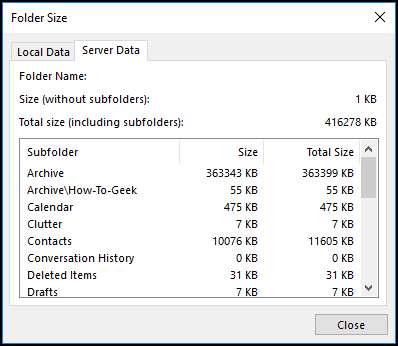
Na przykład na mojej karcie Dane lokalne Całkowity rozmiar folderu Archiwum wynosi 116805 kb, ale na karcie Dane serwera całkowity rozmiar wynosi 363399 kb - różnica 246594 kb (265 MB). To dużo wiadomości niewidocznych w danych lokalnych. Co się dzieje?
Domyślnie Outlook przechowuje tylko określoną ilość poczty na kliencie lokalnym, aby upewnić się, że poczta nie zajmuje zbyt dużo miejsca. Na komputerach z dyskiem twardym większym niż 64 GB (a obecnie większość z nich) program Outlook zachowa na komputerze tylko e-maile z ostatniego roku. Starsze wiadomości są przechowywane na serwerze poczty e-mail i masz do nich dostęp. Możesz pobrać starsze wiadomości i zmień to ustawienie domyślne Jeśli chcesz. Pamiętaj, że możesz zmienić ustawienie domyślne, aby było pobierane mniej mail również, więc jeśli walczysz o miejsce, możesz zmienić wartość domyślną z 1 roku na 6 miesięcy (lub krócej).
(Uwaga: dotyczy to tylko kont korzystających z serwera Microsoft Exchange, takich jak Hotmail, live.com, O365 i niektórych kont firmowych. Jeśli używasz Outlooka do pobierania poczty od innych dostawców, takich jak Google lub Yahoo, to ustawienie jest ignorowane i wszystkie poczta jest pobierana).
Teraz, gdy wiesz, ile danych zawierają Twoje foldery, możesz określić, które z nich chcesz wyczyścić.
Wyszukiwanie starej lub dużej poczty
Jeśli masz pocztę w wielu różnych folderach, możesz przeszukać całą skrzynkę pocztową pod kątem starszych lub większych wiadomości.
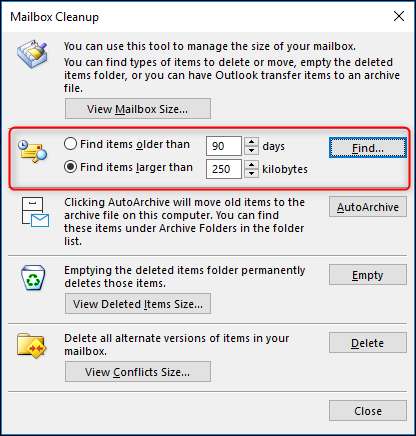
Jest to bardzo przydatne, jeśli chcesz znaleźć wiadomości z dużymi załącznikami, które możesz usunąć lub przenieść z programu Outlook na dysk twardy lub do usługi w chmurze. Na przykład, jeśli chcesz znaleźć wszystkie wiadomości powyżej 5 MB, możesz zmienić pole „Znajdź elementy większe niż” na 5000 kb, a następnie kliknąć przycisk „Znajdź”.

Standardowy panel wyszukiwania Outlooka wraca z listą wiadomości o rozmiarze co najmniej 5 MB.
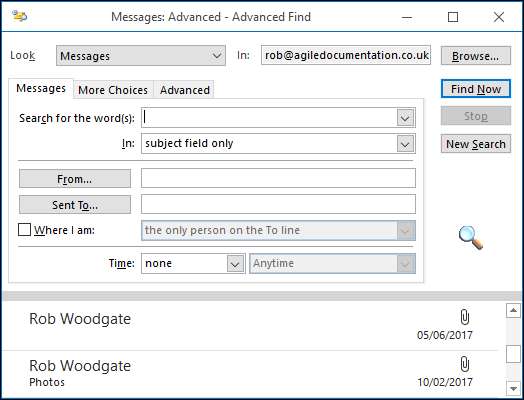
Te wyniki zwracają tylko wiadomości e-mail, ale możesz zmienić pole „Wygląd” na dowolny określony typ pliku, jeśli chcesz przesłać szerszą sieć.
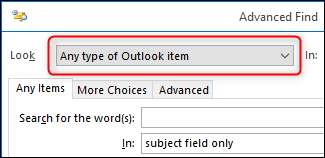
W wynikach wyszukiwania możesz otworzyć każdą wiadomość e-mail i usunąć ją lub usunąć załączniki. Nie zapomnij zapisać załączników przed ich usunięciem lub usunięciem, jeśli chcesz je zapisać.
Rozpoczynanie autoarchiwizacji
Możesz ustawić parametry autoarchiwizacji dla każdego folderu w Outlooku, coś, o czym już mówiliśmy jako część szerszego spojrzenia na sprawne działanie programu Outlook. Jeśli skonfigurowałeś reguły autoarchiwizacji, możesz je uruchomić w czyszczeniu skrzynki pocztowej, klikając przycisk „Autoarchiwizacja”.
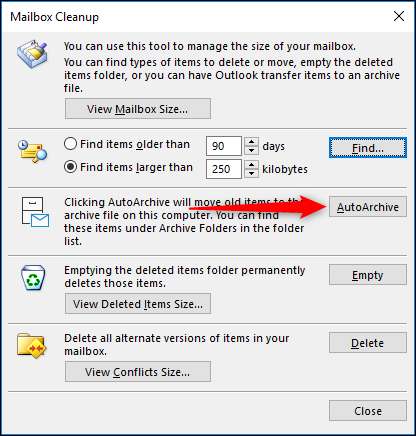
Ten proces obejmuje wszystkie foldery w Outlooku i stosuje wszelkie skonfigurowane reguły automatycznej archiwizacji. Jeśli nie skonfigurowałeś żadnego, możesz martwić się przypadkowym naciśnięciem tego przycisku, ale nie martw się - domyślną regułą autoarchiwizacji jest nic nie robić.
Wyświetl i opróżnij usunięte elementy
Jeśli lubisz „nietrwałe” usuwanie poczty, przenosząc ją do folderu Elementy usunięte i rzadko go opróżniasz, ta opcja jest dla Ciebie.
Uwaga : Niektórzy lubią używać folderu Elementy usunięte jako swego rodzaju archiwum, wrzucając do niego rzeczy i nigdy nie opróżniając folderu. To nie jest dobry pomysł, ponieważ istnieje wiele sposobów na zbyt łatwe opróżnienie folderu Elementy usunięte. Zamiast tego, jeśli chcesz zachować wiadomość, skonfiguruj archiwum!
Kliknij „Wyświetl rozmiar usuniętych elementów”, aby zobaczyć, ile miejsca zajmują usunięte elementy, a następnie weź głęboki oddech i kliknij „Opróżnij”.
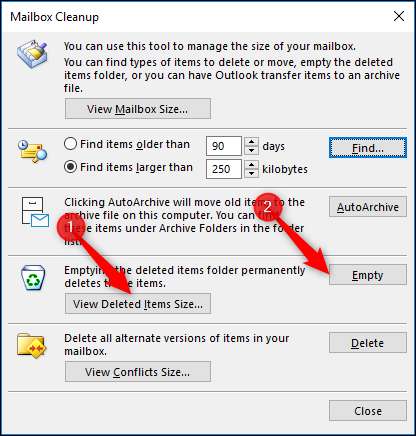
Spowoduje to usunięcie wszystkich elementów z folderu Elementy usunięte. Jeśli to cię przeraża, poświęć chwilę, aby najpierw przenieść ważne wiadomości do Archiwum, ale naprawdę powinieneś regularnie opróżniać usunięte elementy i nie używać go jako archiwum.
ZWIĄZANE Z: Jak automatycznie opróżniać folder elementów usuniętych podczas zamykania programu Outlook
Wyświetl i usuń wiadomości e-mail zawierające konflikty
Ostatnią opcją w programie Mailbox Cleanup jest usunięcie wiadomości o konfliktach. Są to wiadomości e-mail, które według programu Outlook są w konflikcie z istniejącymi wiadomościami e-mail, ponieważ mają te same informacje w nagłówku. Zwykle jest to spowodowane tymczasowymi problemami z synchronizacją z serwerem Exchange i powinieneś być w stanie usunąć te e-maile bez problemu. Aby sprawdzić, czy masz jakieś wiadomości e-mail w folderze Konflikty, kliknij przycisk „Wyświetl rozmiar konfliktów”, aby zobaczyć przefiltrowaną wersję okna Rozmiary folderów.

Jeśli są tam jakieś wiadomości e-mail, zamknij okno Rozmiar folderu, a następnie kliknij przycisk „Usuń” w oknie Oczyszczanie skrzynki pocztowej.
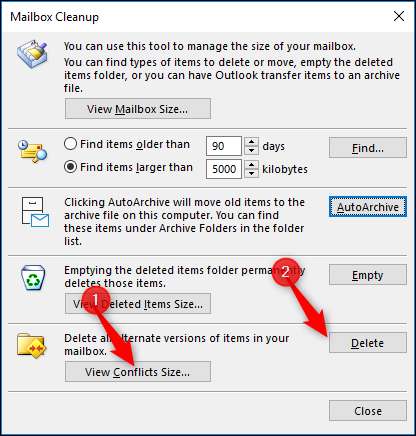
To jest narzędzie do czyszczenia skrzynki pocztowej. Nie jest szczególnie krzykliwe, ale jest skuteczne i przydatne.







